MySQL – система управления базами данных (СУБД), используемая чаще всего в веб-разработке, но и не только там. MySQL является, наверное, одной из самых распостранённых СУБД. Её сильные стороны – быстрота, надёжность, универсальность. Ниже о том, как MySQL можно установить на сервер Ubuntu 20.04.
Установка MySQL 8.0
Первым делом, как всегда, необходимо обновить репозитории пакетов сервера:
$ sudo apt update
Теперь можно переходить к установке пакетов MySQL:
$ sudo apt install mysql-server
На момент написания статьи в репозиториях доступна версия 8.0.22. Проверить версию установленного пакета можно при помощи команды:
$ mysql -V

На этом процесс установки MySQL закончен. Теперь, необходимо внести некоторые изменения в конфигурацию установленной СУБД.
Настройка MySQL
Настройка заключается в изменении некоторых наиболее уязвимых опций СУБД, которые используются по умолчанию. Данное действие производится при помощи встроенного в MySQL специального скрипта:
$ sudo mysql_secure_installation
Для начала в открывшемся диалоге необходимо определить, нужно ли производить настройку компоненты валидации пароля, используемой при проверке надёжности пароля в MySQL. Если вы даёте согласие на использование валидации пароля, скрипт предложит вам установить уровень валидации, выбрав из 0 – низкий, 1 – средний, 2 – высокий:
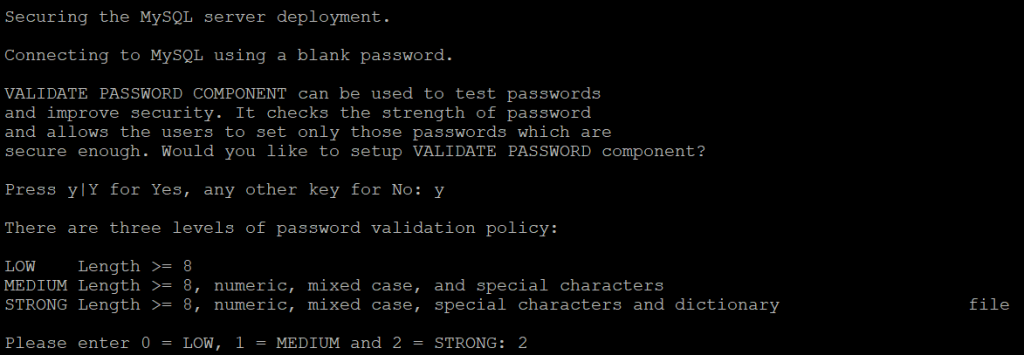
На следующем шаге нужно установить пароль для учётной записи root в MySQL:
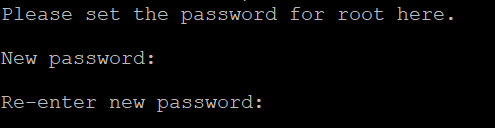
Скрипт оценит надёжность введённого пароля и запросит вашего согласия на его использование:

В последующем диалоге можно использовать ответ Yes для удаления анонимных пользователей СУБД, запрещения удалённого подключения под рутовой учётной записью MySQL, удаления дефолтной БД test и для загрузки новых таблиц привилегий:
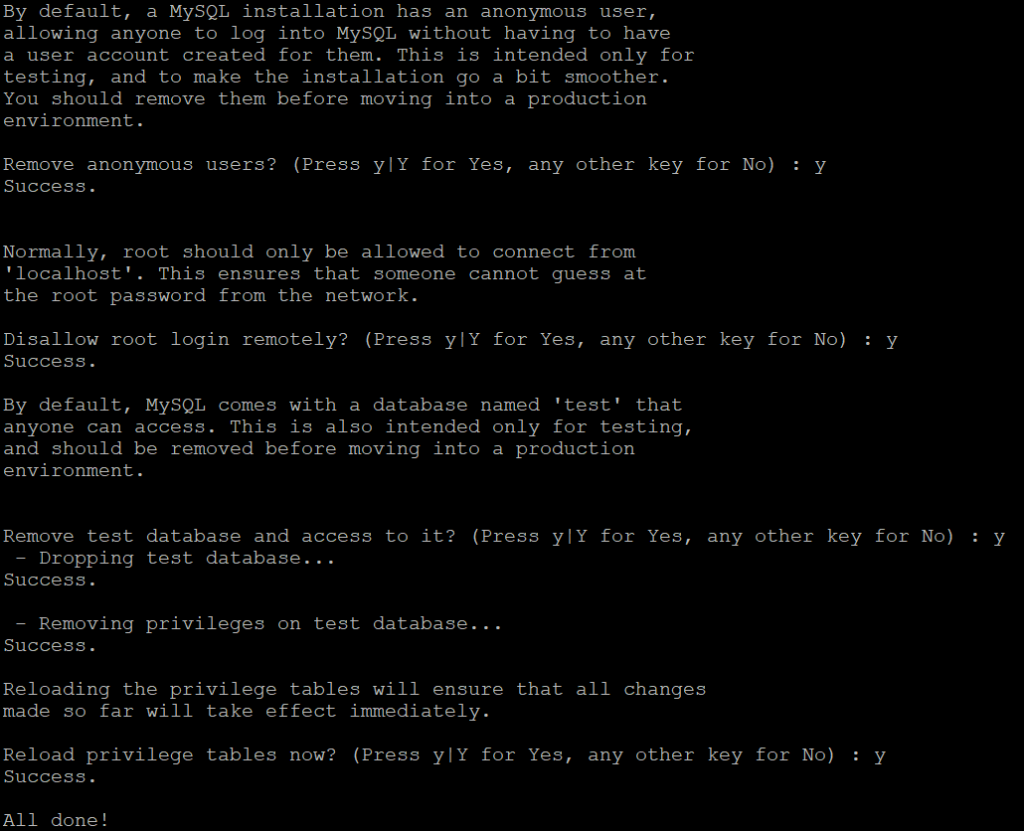
Настройка аутентификации с помощью пароля
Для аутентификации учётной записи root MySQL по умолчанию используется плагин auth_socket. Это во многом более безопасно и удобно, но может осложнять взаимодействие СУБД с внешними приложениями в случаях, когда необходимо предоставить им доступ к пользователю MySQL.
Чтобы использовать пароль для подключения к СУБД под учётной записью root нужно изменить метод аутентификации. В нашем случае это – auth_socket.
В командной строке необходимо подключиться к MySQL:
$ sudo mysql
и вывести список аккаунтов СУБД, в котором виден используемый ими метод аутентификации (колонка plugin), командой:
mysql> SELECT user, authentication_string, plugin,host FROM mysql.user;
Вывод данной инструкции должен выглядеть примерно так:

Для изменения метода аутентификации учётной записи root нужно использовать команду:
mysql> ALTER USER 'root'@'localhost' IDENTIFIED WITH caching_sha2_password BY 'psswd';
где значение psswd необходимо заменить на более надёжный пароль, который будет в дальнейшем использоваться учётной записью root для авторизации в MySQL.
Если вы планируете использовать MySQL с приложениями PHP, такими как phpMyAdmin, то возможно, будет актуально настроить аутентификацию с помощью более старого плагина mysql_native_password:
mysql> ALTER USER 'root'@'localhost' IDENTIFIED WITH mysql_native_password BY 'psswd';
Для применения произведённых изменений необходимо выполнить инструкцию:
mysql> FLUSH PRIVILEGES;
Проверить применение изменений можно набрав команду:
mysql> SELECT user, authentication_string, plugin,host FROM mysql.user;
Выход из оболочки MySQL производится командой:
mysql> exit
Если для подключения к MySQL будет использоваться специально созданная для этого учётная запись, то необходимо войти в MySQL командой:
$ sudo mysql
либо, если аутентификация рутовой учётной записи производится с помощью пароля:
$ mysql -u root -p
Далее, создайте нового пользователя:
mysql> CREATE USER 'newuser'@'localhost' IDENTIFIED BY 'psswd';
Для предоставления новому пользователю прав на доступ к таблицам базы данных выполните инструкцию:
mysql> GRANT ALL PRIVILEGES ON *.* TO 'newuser'@'localhost' WITH GRANT OPTION;
После чего можно выйти из оболочки MySQL:
mysql> exit
Автоматический запуск MySQL
Каким бы способом не был установлен MySQL, его запуск должен производиться автоматически. Чтобы убедиться в этом, необходимо набрать:
$ systemctl status mysql.service
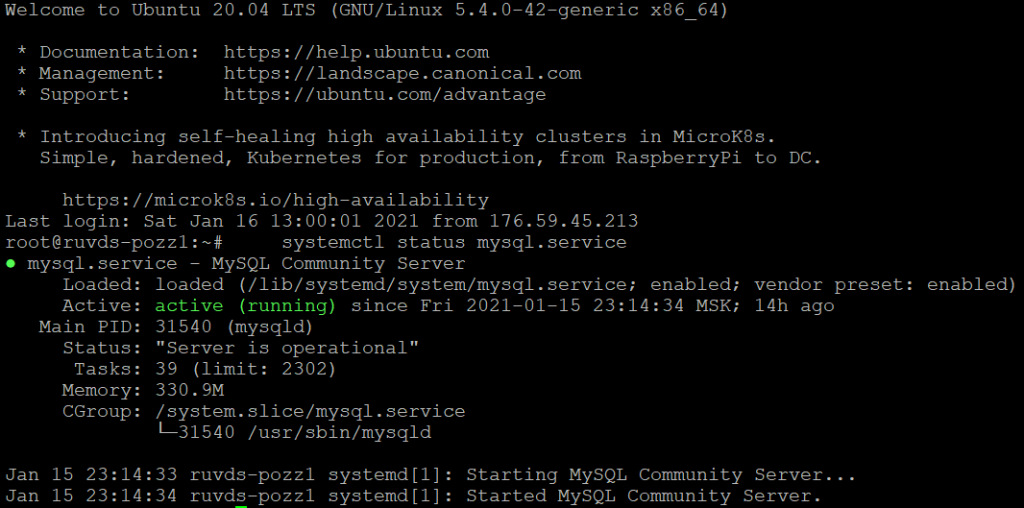
Также, активировать MySQL можно командой:
$ sudo systemctl start mysql
Теперь на вашем сервере произведена базовая установка СУБД MySQL.
